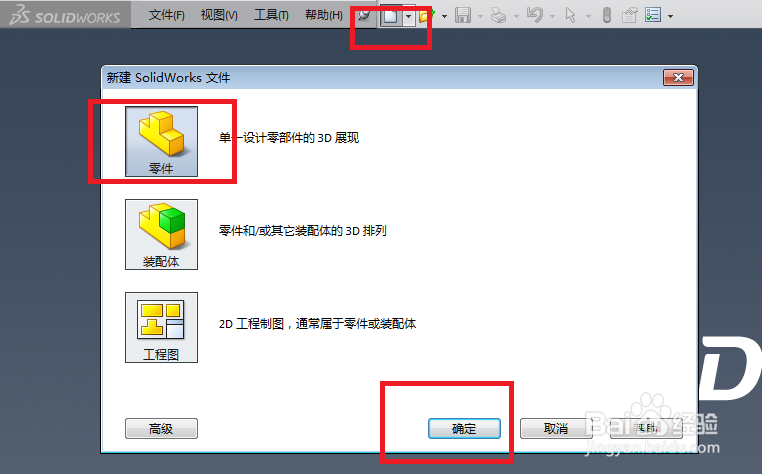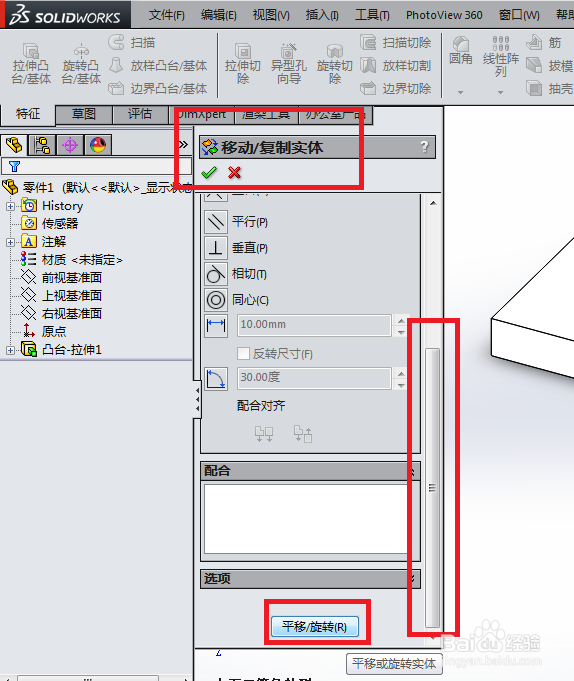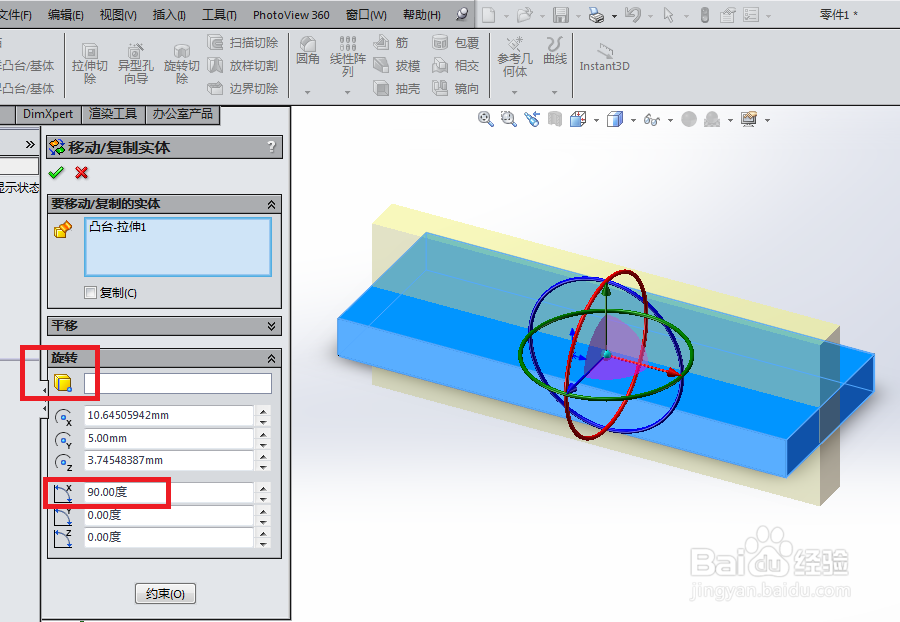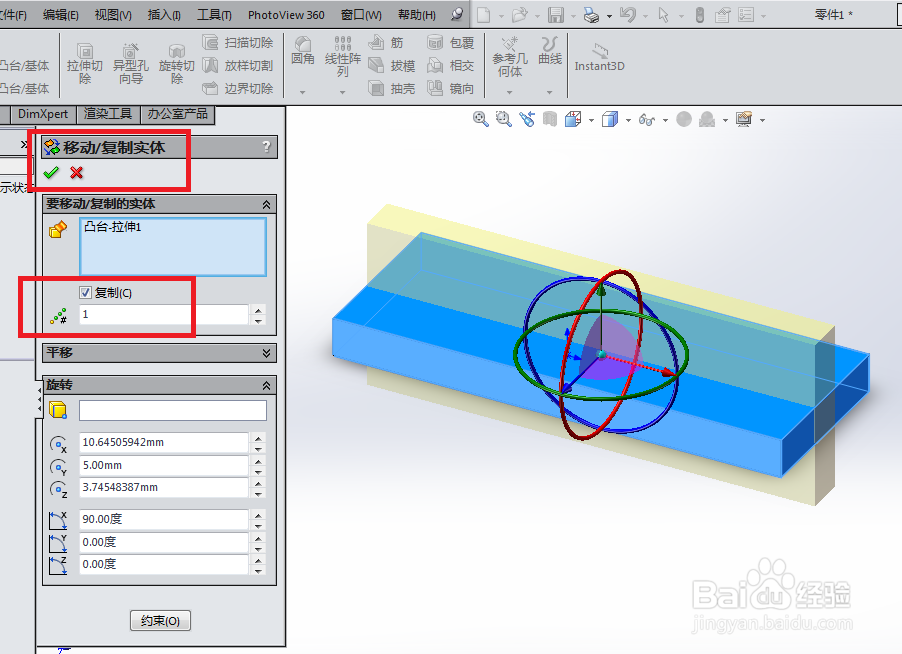SolidWorks中如何用“移动/复制”命令旋转实体
1、如下图所示,打开SolidWorks软件,新建一个空白的SolidWorks零件文件。(千篇一律的开头,这是笔者的风格)
2、如下图所示,点击特征工具栏中的“拉伸凸台/基体”命令,随意拉伸一个长方体作为演示所用。
3、如下图所示,这里才是正题,点击标题栏中的“插入”,在随后弹出的下拉菜单中点击“特征”,在继续弹出的下拉菜单中点击“移动/复制”。至此,激活“移动/复制”命令。
4、如下图所示,出现一个“移动/复制”实体对话框,笔者这里是第一次用这个命令,所以注意对话框中红色框选中的进度条,将它拉到最下端,然后在选项一栏中点击“平移/旋转”按钮。
5、如下图所示,选择刚刚拉伸的长方体,长方体上回出现一个坐标系。
6、如下图所示,在旋转一栏中的△x输入90度,然后在实体中就可以看到预览效果,这是以X轴为旋转轴进行90度旋转。
7、如下图所示,勾选“复制”,注意随后弹出的数量一栏,默认的是1,不影响我们的演示,就不去管它,最后点击对话框左上角的√,完成实体的旋转操作。
8、如下图所示,这是旋转并复制之后的效果,两个相互成90度的实体。
声明:本网站引用、摘录或转载内容仅供网站访问者交流或参考,不代表本站立场,如存在版权或非法内容,请联系站长删除,联系邮箱:site.kefu@qq.com。
阅读量:87
阅读量:54
阅读量:49
阅读量:21
阅读量:41